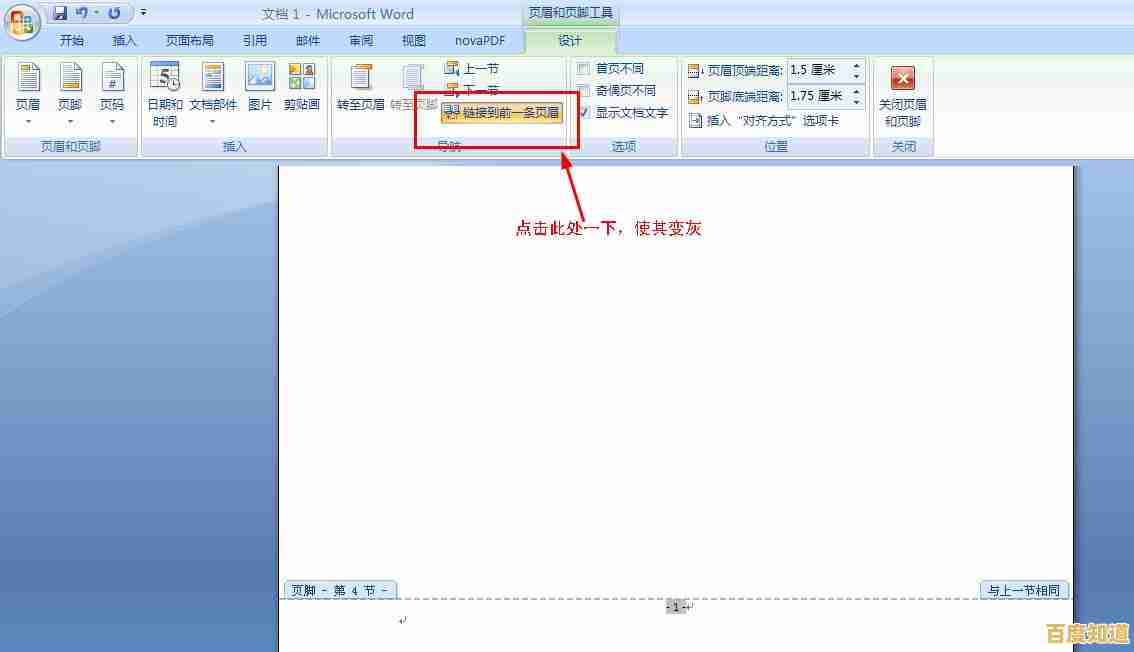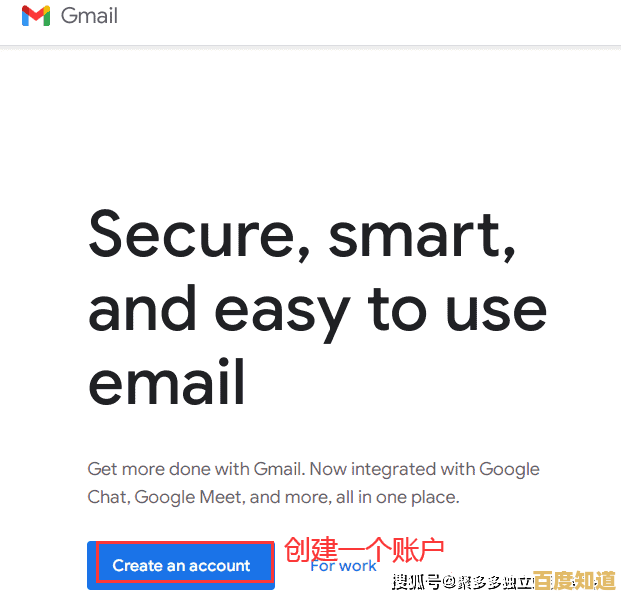掌握这些键盘快捷键技巧,办公效率直线上升!
- 问答
- 2025-10-29 20:05:09
- 15
根据“效率火箭”和“少数派”网站的文章,直接整理如下:
通用快捷键(几乎所有软件都适用)

- Ctrl + C / Command + C:复制选中的内容。
- Ctrl + V / Command + V:粘贴复制的内容。
- Ctrl + X / Command + X:剪切选中的内容(移动)。
- Ctrl + Z / Command + Z:撤销上一步操作,后悔药,按一下就能回到过去。
- Ctrl + Y / Command + Shift + Z:恢复上一步操作,撤销后悔了,再按回来。
- Ctrl + A / Command + A:全选,一下子选中所有文字或文件。
- Ctrl + S / Command + S:保存,没事就按一下,防止文件丢失。
- Ctrl + F / Command + F:查找,在文章或网页里快速找关键词。
- Alt + Tab / Command + Tab:在打开的多个程序之间快速切换。
- Win + D / Command + F3:一键显示桌面,再按一下恢复,老板来了专用。
浏览器快捷键
- Ctrl + T / Command + T:打开一个新标签页。
- Ctrl + W / Command + W:关闭当前标签页。
- Ctrl + Shift + T / Command + Shift + T:重新打开刚刚关闭的标签页,手滑关错了也不怕。
- Ctrl + L / Command + L:快速选中地址栏,可以直接输入新网址或搜索。
Windows系统特有
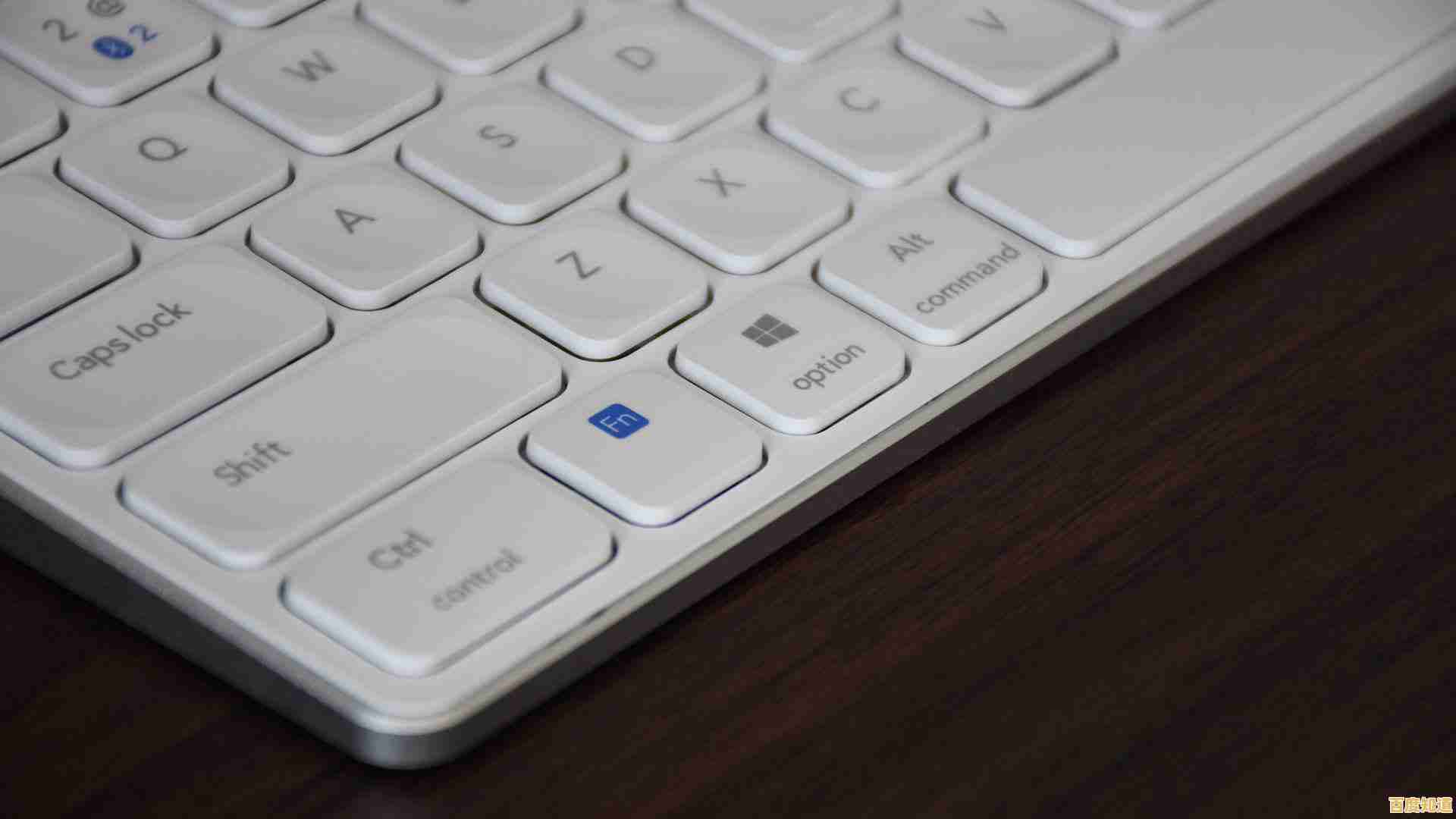
- Win + E:快速打开“文件资源管理器”(我的电脑)。
- Win + L:快速锁定电脑,离开座位时保护隐私。
- Win + V:打开剪贴板历史,可以粘贴之前复制过的多条内容。
- Win + 数字键(1,2,3...):快速打开任务栏上固定的程序,比如Win+1打开任务栏第一个程序。
Mac系统特有
- Command + Space:打开Spotlight搜索,可以快速找文件、开程序、查词典。
- Command + 空格键:切换输入法。
- Command + Q:彻底退出当前程序。
文字处理(Word、记事本等)
- Ctrl + B / Command + B:文字加粗。
- Ctrl + I / Command + I:文字变斜体。
- Ctrl + U / Command + U:给文字加下划线。
- Ctrl + 鼠标滚轮:快速放大或缩小文档视图。
- Home / Fn + 左箭头:光标快速跳到行首。
- End / Fn + 右箭头:光标快速跳到行尾。
本文由盘自强于2025-10-29发表在笙亿网络策划,如有疑问,请联系我们。
本文链接:http://shanghai.xlisi.cn/wenda/66588.html